728x90
안녕하세요! 피치 플라워입니다.
이번 포스팅에서는 일러스트 기초 강의인
오브젝트를 선택하는 도구에 대해
알아보는 시간을 갖도록 할게요^^
일러스트 기초강의
선택 도구 알아보기
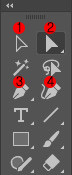
도구 바의 맨 위쪽 부분에는
오브젝트를 선택할 수 있는
도구 네 가지가 있는데요
이 네 가지 도구를 순서대로
차근차근 알아볼게요!
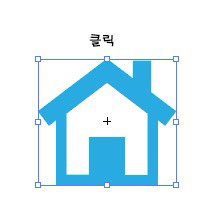
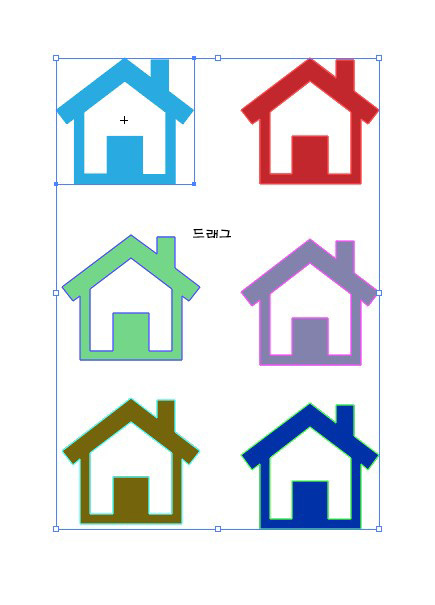
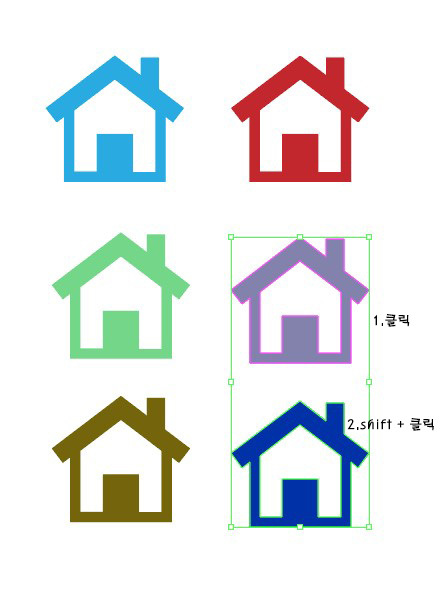
1. 선택 도구 : 오브젝트를 선택하거나
이동, 크기 수정, 회전, 복제할 수 있습니다.
오브젝트가 선택이 되면 오브젝트의
외곽선이 나타나는데요
선택을 해제하기 위해서는
아트보드의 빈 곳을 클릭하면 됩니다.
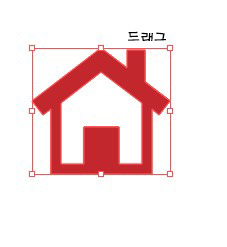

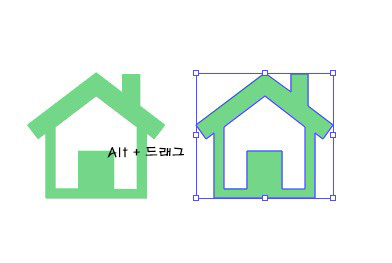
이동을 할 때에는 반드시 드래그를 먼저 시작하고
조금 이동이 되었을 때 shift를 눌러서
이동을 해야 완료가 되며,
복사를 할 때에는 Alt를 먼저 누른 상태에서
이동을 하면 복제가 완료됩니다.

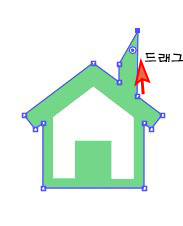
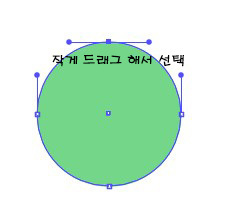
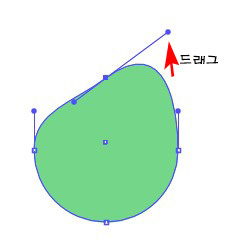
2. 직접 선택 도구: 패스의 기준점을 선택하여
형태를 부분 수정할 수 있는 도구입니다.
곡선 같은 경우 방향점이나 방향선을
드래그해서 형태 수정이 가능합니다.

3. 마술봉 도구: 아트보드에 있는 패스 하나를
클릭하면 속성이 같은 패스들이 함께
선택될 수 있는 도구입니다.
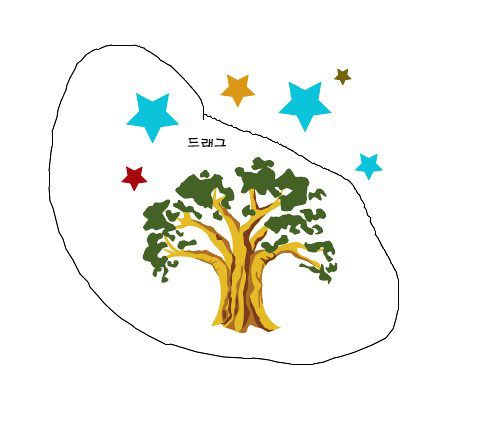
4. 올가미 도구: 자유롭게 선택하고 싶은 부분을
드래그를 하면 드래그한 영역 안의 패스들이
같이 선택이 됩니다.
이번 포스팅에서는 일러스트 기초강의로
선택 도구 알아보기에 대해
간략히 포스팅해봤는데요~어떠셨나요?^^
다음 포스팅은 선택 도구 응용하는
법을 알려드리도록 할게요^^
그럼 저는 다음 포스팅으로 찾아뵐게요~!
출처 포토샵&일러스트레이터 CC 2022
'일러스트 배우기' 카테고리의 다른 글
| 일러스트 배우기 도형 그리기 알아볼까요? (6) | 2022.12.06 |
|---|---|
| 일러스트 도구 알아보기! 선 도구와 관련 기능 알아봐요^^ (9) | 2022.12.05 |
| 일러스트 패스 지우기 알아볼까요? (3) | 2022.10.29 |
| 일러스트 기초 선택도구 응용 방법 알아보기 (0) | 2022.10.18 |
| 일러스트 배우기 선 수정하는 방법 알아봐요~! (0) | 2022.10.06 |




댓글